Ustvarite poljubno velik dokument.
Jaz sem ustvaril dokument v velikosti 700 * 500 pik.
Pritisnite tipko D, da nastavite črno barvo (bela spodaj).
Potem pa kliknite na izbrinik prve barve (Set foreground color).
|
|||||
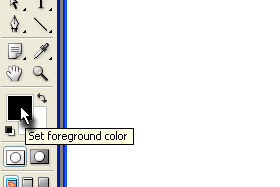 |
|||||
|
|||||
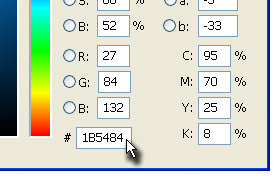
Odpre se okno za določanje barve.
V polje # vpišite 1B5484 in kliknite na gumb OK. S tem smo določili modro barvo, seveda pa lahko improvizirate s svojimi barvami. |
|||||
|
|||||

Kliknite zgoraj na Filter, Render in izberite Clouds.
|
|||||
|
|||||
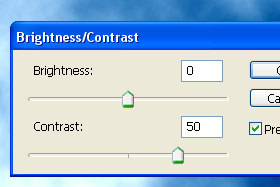
Potem kliknite zgoraj na Image, Adjustments in izberite Brightness/Contrast...
Odpre se novo okno. Brightness pustite 0 in Contrast nastavite 50. Kliknite na gumb OK. |
|||||
|
|
|
|||||
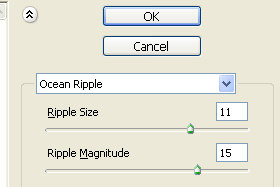
Kliknite zgoraj na Filter, Distort in izberite Ocean Ripple...
Odpre se novo okno. Ripple Size nastavite 11 in Ripple Magnitude 15. Seveda lahko tudi poljubno nastavljate omenjene vrednosti. Kliknite na gumb OK. |
|||||
|
|||||
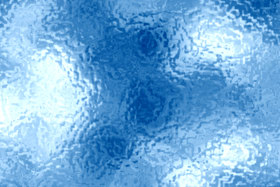
Prikaz na trenutno stanje.
|
|||||
|
|||||
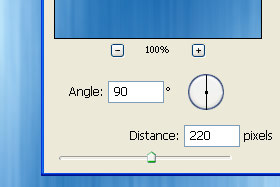
Kliknite zgoraj na Filter, Blur in izberite Motion Blur...
Odpre se novo okno. Angle določite 90 stopinj in Distance 220 pixels. Kliknite na gumb OK. |
|||||
|
|||||
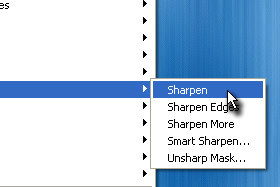
Slika je dobila črtast oziroma progast efekt.
Sedaj bomo malce izboljšali ostrenje na sliki. Kliknite zgoraj na Filter, Sharpen in izberite Sharpen. Pritisnite tipki CTRL + F, da ponovite postopek in tako še malce izboljšate ostrenje. Jaz sem ponovil postopek ostrenja trikrat. |
|||||
|
|||||
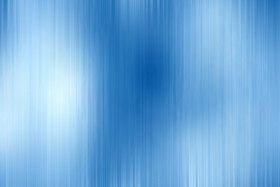
Hmmm.....
|
|||||

